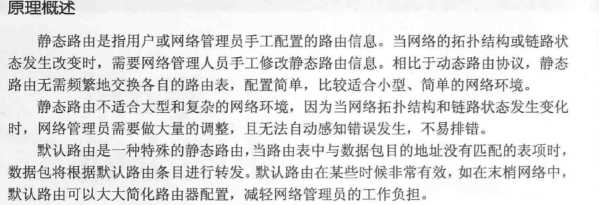
1.用3台RA2220和两台PC机,完成拓扑图。
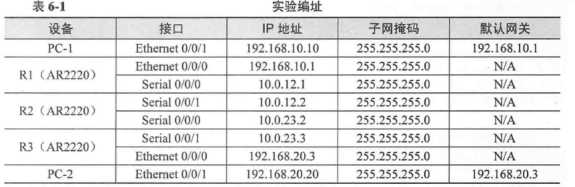
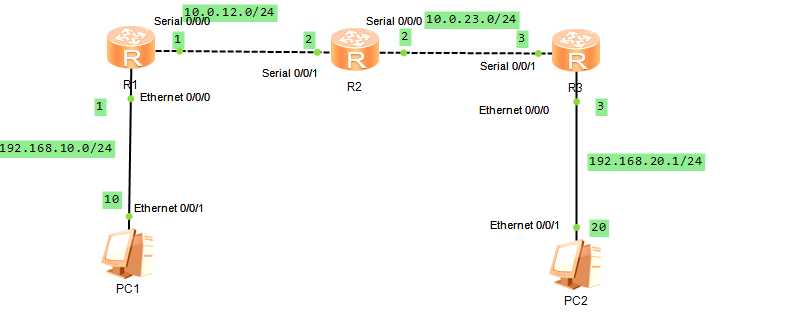
2.检查连通性
(1)在R1pingPC1
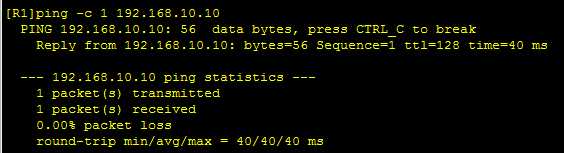
(2)在PC1上pingPC2
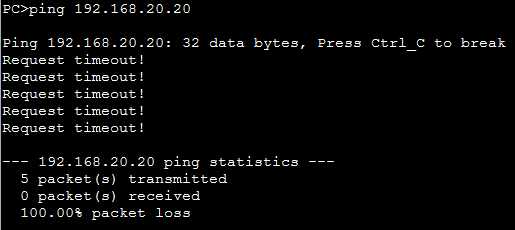
发现无法连通
(3)先查看PC1与其网关能否正常通信
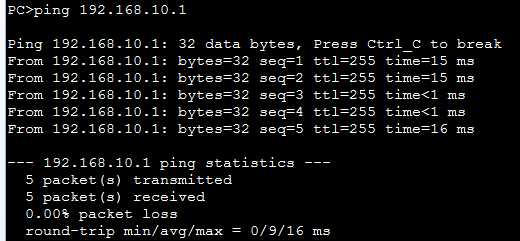
主机与网关之间通行正常
(4)查看网关R1的路由表
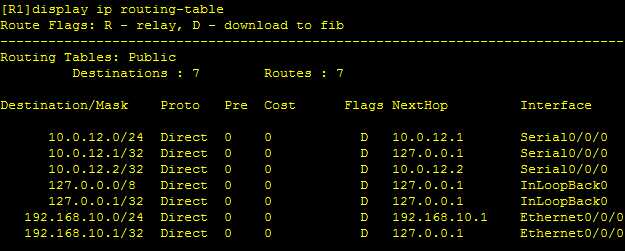
在R1的路由表上,没有任何关于主机PC2所在网段的信息、
(5)用同样的方式查看R2与R3的路由表
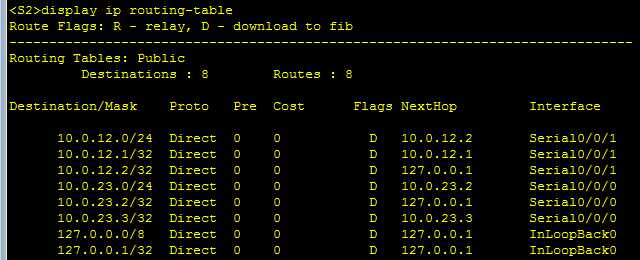
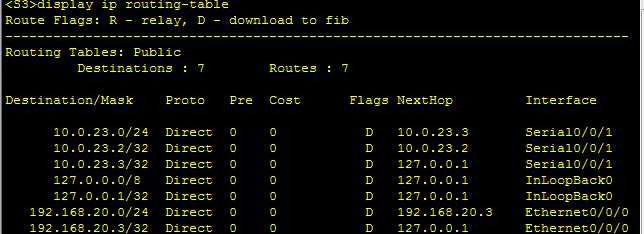

3.实现主机PC1 与PC2之间的通信
(1)

①配置完成后,查看R1上的路由表
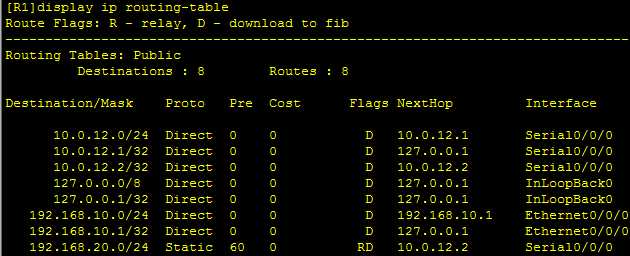
②采用同样的方式在R2上2所在网段的配置目的网段的为主机PC2所在的网段的静态路由

③配置完成后,用命令“display ip routing”查看R2上的路由表
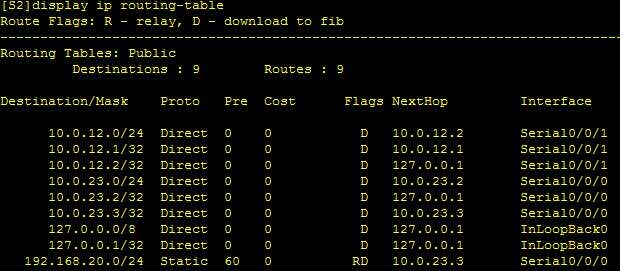
可以在R2路由表的上看到主机PC2所在网段的路由信息
④此时在主机PC1上ping主机PC2
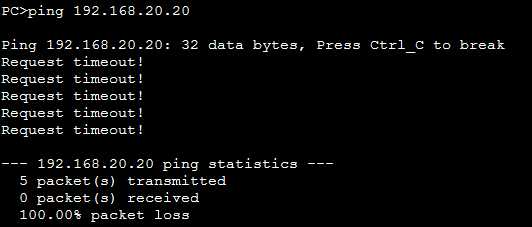
发现仍然无法连通,在主机PC1的E0/0/1接口上进行数据抓包,可以观察到如下现象


⑤配置R2和R3


⑥配置完成后,查看R1、R2、R3上的路由表

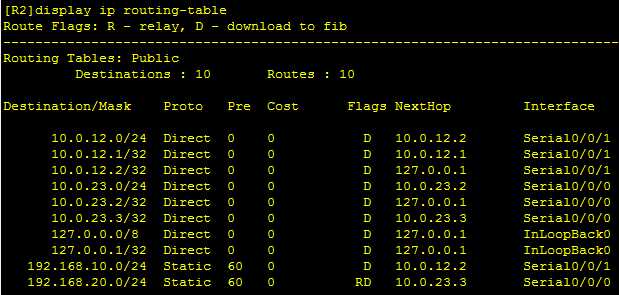
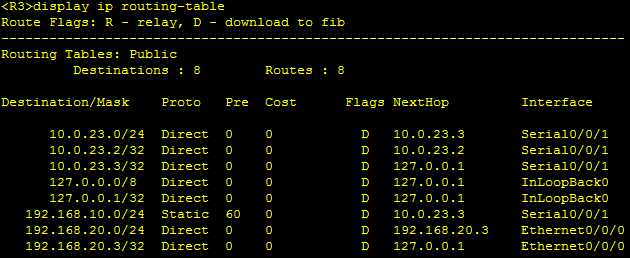
⑦再次在PC1上pingPC2
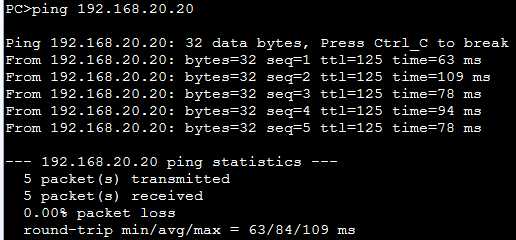
4.实现全网全通来增加网络的可靠性
(1)在PC1上ping其网关
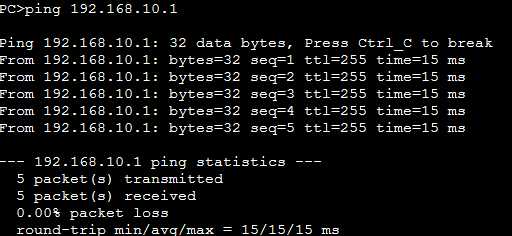
(2)再测试与PC2的网关设备R3的连通性
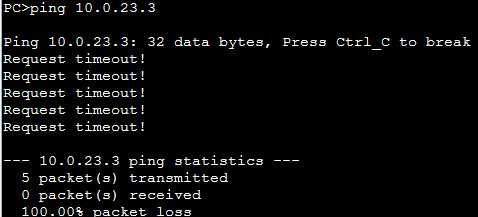
(3)


(4)配置完成后,注意新添加的条目
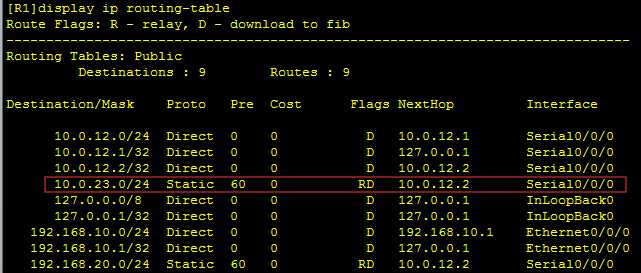
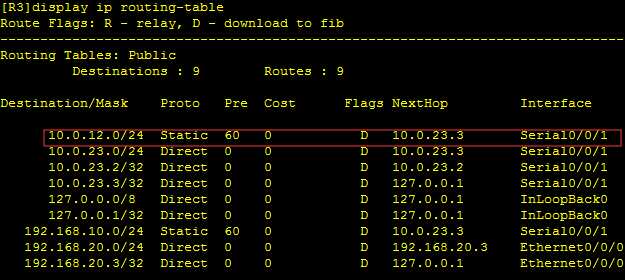
(5)在此时在PC1 上测试与R3的连通性,发现测试成功
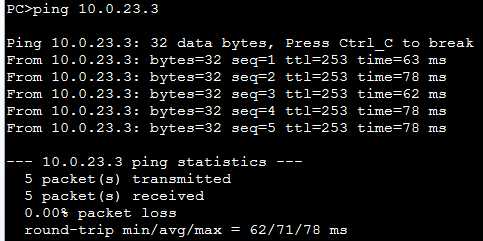
(6)在PC2上测试与R1的连通性,发现可以连通
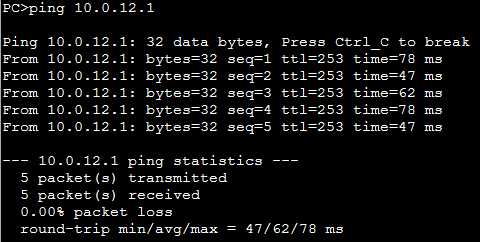
5.使用默认路由实现简单的网络优化

(1)查看R1上的路由表
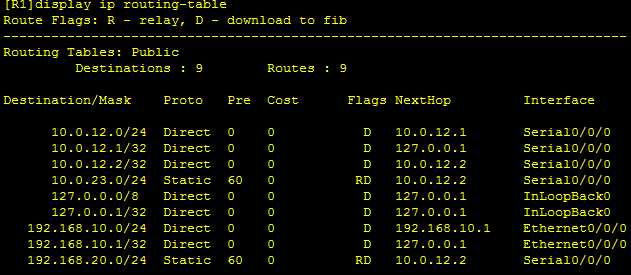
(2)

(3)配置完偶成后,查看R1的路由表
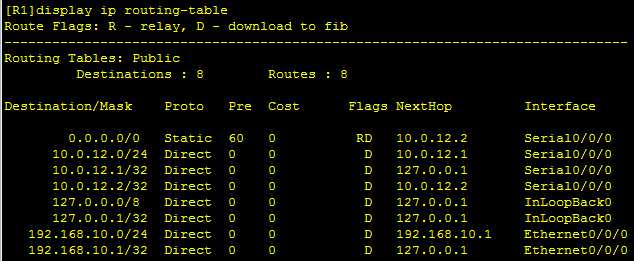
(4)再测试PC1与PC2的连通性,
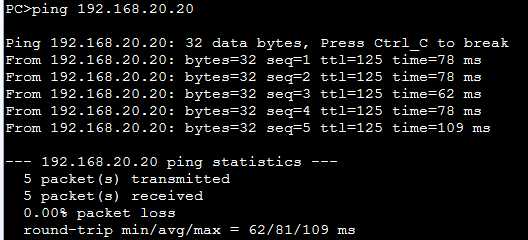
通信正常
(5)

(6)再次测试PC1与PC2的通信
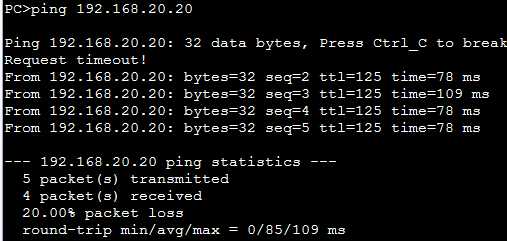
通信正常
原文:https://www.cnblogs.com/meng-yu37/p/12003923.html